ghost win8系统下部分程序无法运行解决方法
- 格式:doc
- 大小:157.00 KB
- 文档页数:1

如何解决电脑上出现的无法启动的应用程序随着科技的发展,电脑已经成为我们生活中必不可少的一部分。
然而,当电脑上出现无法启动的应用程序时,我们常常感到困惑和烦恼。
在本文中,我将为大家介绍一些解决这个问题的方法,帮助您快速恢复正常的电脑使用。
1. 检查程序是否完整安装首先,我们需要确保问题出现在某个特定的应用程序上,而不是整个电脑系统。
检查该应用程序是否完整安装并正确配置。
有时候,安装过程中可能出现错误或者文件损坏,导致应用程序无法启动。
您可以尝试重新安装该程序,或者使用该程序提供的修复工具修复可能存在的错误。
2. 检查电脑系统更新和驱动程序电脑操作系统需要定期更新,以确保其正常运行和兼容各种应用程序。
请确保您的电脑系统已经安装了最新的更新,并且所需的驱动程序也是最新的版本。
某些应用程序可能需要特定的驱动程序才能正常运行,如果驱动程序过期或者不兼容,可能会导致应用程序无法启动。
您可以通过访问电脑制造商的官方网站来下载最新的驱动程序。
3. 清理临时文件和缓存电脑上的临时文件和缓存可能会导致应用程序启动失败。
定期清理这些文件和缓存可以提高电脑的性能,并解决一些启动问题。
您可以使用系统自带的磁盘清理工具或者第三方软件来清理这些文件和缓存。
4. 关闭冲突程序和进程有时候,其他正在运行的程序或者进程可能会干扰某个应用程序的启动。
在这种情况下,您可以尝试关闭其他冲突的程序和进程,然后再次启动该应用程序。
您可以通过任务管理器来查看正在运行的程序和进程,并根据需要进行关闭。
5. 检查病毒和恶意软件电脑上的病毒和恶意软件可能会对应用程序的正常启动产生负面影响。
为了解决这个问题,您可以运行安全软件进行全面的病毒和恶意软件扫描。
如果发现有病毒或者恶意软件,及时清除和修复。
6. 重置或恢复电脑系统如果上述方法都无法解决问题,您可以考虑重置或者恢复电脑系统。
这个步骤将会将您的电脑还原到出厂设置,清除所有的数据和应用程序。
在进行这个步骤之前,请务必备份重要的文件和数据。

win8无法启动此程序怎么办网友反映当他想要启动win8系统的Metro应用程序的时候,却被告知“win8无法启动此程序”,那么win8无法启动此程序怎么办呢?Win8系统Metro应用程序无法启动该怎么解决?小编为大家介绍了解决win8无法启动此程序的方法,下面大家跟着店铺一起来了解一下吧。
win8无法启动此程序解决方法第一步、进入Windows8系统后,在联网的情况下,直接使用Win+X+A键,调出命令提示符窗口,接着在命令提示符窗口中输入DISM.exe /Online /Cleanup-image /Scanhealth命令,再按下回车键;第二步、接着再输入DISM.exe /Online /Cleanup-image /Restorehealth命令,然后再按下回车键,完成上面的命令后,退出命令提示符窗口,然后再重新启动计算机,设置即可生效;第三步、此时你再任意点击Win8系统上的Metro应用,随便点击一个天气应用或是邮件应用,即可正常使用,不会再弹出关于应用无法使用的提示。
在Win8系统中,如果您点击一个Metro应用程序,但是它却无法启动的话,这可能是因为显示问题。
据悉,Metro应用程序当前是不支持低于1024x768的屏幕分辨率的,因此您应该尽可能地增加您的屏幕分辨率。
如果还是不行的话,那么就更新您的视频驱动器。
此外,用户账户问题也是常见的导致Metro应用程序无法启动的原因,尝试通过不同的电子邮件地址去创建一个新的用户账户。
Windows 8 是由微软公司开发的,具有革命性变化的操作系统。
该系统旨在让人们的日常电脑操作更加简单和快捷,为人们提供高效易行的工作环境。
除了具备微软公司的传统视窗系统显示方式外,亦将加入配合触控屏幕的平板电脑设计,使用类似Windows Phone 7操作系统中动态方块(live tiles)界面,亦可透过官方网上商店购买软件等新功能及特性。
Win8系统无法加载Metro应用的解决方法一、在Win8系统下,通过Win+R键调出运行对话框,然后在运行窗口上输入Powershell命令。

两招轻松解决win8停止工作的问题虽说win10发布了,但是很多网友还处于观望的态度,担心有什么bug或者小漏洞没有修复好,所以还是有一部分的网友继续停留在win8系统。
但是win8有时候在使用过程中会停止工作,并不是某个程序停止工作,而是win8系统整个停止工作了。
但是对于win8来说它又不是死机,只是暂停工作了,下面就介绍2个方法来修复这个小问题。
修复的话要分以下两种情况:1.win8系统能够启动:如果系统可以启动的话,选择metro控制面板进行应用程序,选择“常规——恢复电脑而不影响你的文件”去重新安装Windows并且保留住我们的电脑数据。
如果用户选择“初始化电脑并重新开始”选项的话,就可以直接开始Windows但是同时也会删除我们的数据和应用程序。
2.如果win8无法启动的话,可以选择从我们的原始光盘中重新启动。
选择“语言和键盘”,点击“修复您的计算机”,然后选择“疑难解答”,之后系统就会重新安装或者重置计算机。
这个时候选择“高级”选项的话,还可以看到从之前的还原点去恢复Windows的工具或者一些系统镜像文件,选择“自动修复”去解决Windows中常见的启动问题。
但是修复win8停止工作的问题只有通过第一种方法的“恢复电脑而不影响你的文件”才能保留数据,另外的方法都是没办法帮助我们保留数据的。
所以小编是建议大家在没有把握数据一定能保存的情况下先做好备份,如果发现数据丢失之后可以直接通过备份找回。
忘记备份的话也不用过度担心,直接下载一个迅龙数据恢复软件帮助恢复我们的丢失数据即可。
但是恢复数据之前请切记不要再随意对电脑写入任何数据,避免数据覆盖造成找回的难度加大。
以上就是小编推荐的——两招轻松解决win8停止工作的问题,希望能对各位win8使用者们有所帮助。
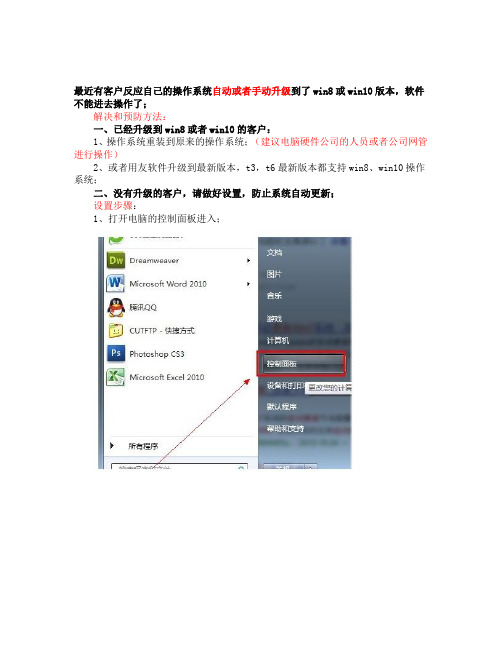
最近有客户反应自己的操作系统自动或者手动升级到了win8或win10版本,软件不能进去操作了;
解决和预防方法:
一、已经升级到win8或者win10的客户:
1、操作系统重装到原来的操作系统;(建议电脑硬件公司的人员或者公司网管进行操作)
2、或者用友软件升级到最新版本,t3,t6最新版本都支持win8、win10操作系统;
二、没有升级的客户,请做好设置,防止系统自动更新;
设置步骤:
1、打开电脑的控制面板进入;
2、进入控制面板后,找到“系统和安全”(或“系统”)点击进入;
3、点击“windows更新”(或windows update);选择点击“更改设置”;
4、“重要更新”点开后,有四个选项,选择关闭自动更新即可。

电脑无法正确运行软件该如何解决在我们日常使用电脑的过程中,经常会遇到软件无法正确运行的情况。
这不仅会影响我们的工作效率,还可能给我们带来很多烦恼。
那么,当遇到这种问题时,我们应该如何解决呢?首先,我们需要明确软件无法正确运行可能表现出的多种症状。
比如,软件打开后直接崩溃闪退、运行速度极其缓慢、界面显示异常、功能无法使用或者出现错误提示等等。
针对不同的症状,解决方法也会有所不同。
当软件打开后直接崩溃闪退时,我们可以先检查软件是否与当前操作系统兼容。
有时候,某些老旧的软件可能无法在新的操作系统上正常运行。
我们可以通过软件官方网站查看其支持的操作系统版本。
同时,检查电脑的硬件配置是否满足软件的最低要求也是很重要的。
如果软件对内存、显卡等硬件要求较高,而我们的电脑硬件配置较低,就可能导致软件无法正常运行。
另外,软件本身的完整性也可能是问题所在。
可能是软件在下载或安装过程中出现了错误,导致部分文件缺失或损坏。
这种情况下,我们可以尝试重新下载并安装软件。
如果软件运行速度极其缓慢,可能是因为电脑同时运行的程序过多,占用了大量的系统资源。
我们可以通过任务管理器关闭一些不必要的程序和进程,为软件运行腾出更多的资源。
此外,电脑中的病毒或恶意软件也可能影响软件的运行速度。
定期进行病毒扫描和清理,可以有效避免这种情况。
当软件界面显示异常时,可能是显卡驱动程序出现了问题。
我们可以更新显卡驱动到最新版本,以确保其能够正常支持软件的图形显示。
对于软件功能无法使用或出现错误提示的情况,我们需要仔细阅读错误提示信息,从中寻找解决问题的线索。
很多时候,错误提示会明确指出问题所在,比如缺少某个组件、权限不足等。
如果是缺少组件,我们可以根据提示下载并安装相应的组件。
而如果是权限不足,我们可以尝试以管理员身份运行软件。
除了上述常见的情况,软件与其他正在运行的软件之间的冲突也可能导致无法正确运行。
某些软件可能会占用相同的系统资源或者存在不兼容的情况。

解决电脑无法打开软件的方法在日常使用电脑的过程中,我们有时会遇到电脑无法打开软件的问题。
这可能会给我们的工作和娱乐带来许多不便。
本文将介绍几种常见的解决电脑无法打开软件的方法,帮助读者快速解决此类问题。
方法一:重新启动电脑当我们无法打开某个软件时,首先尝试重新启动电脑。
重新启动可以清除系统缓存,解决一些软件冲突问题。
我们可以点击“开始”按钮,选择“重新启动”,待电脑重新启动后再次尝试打开软件。
方法二:安装适当的软件版本有时电脑无法打开软件是因为软件版本不兼容当前系统。
我们可以访问软件官方网站,下载适配当前系统的软件版本。
在下载前,确保查看软件的支持与需求,以免出现相同的问题。
方法三:更新操作系统及驱动程序操作系统和驱动程序的更新能够为电脑提供更好的兼容性和稳定性。
我们可以检查操作系统和驱动程序是否有最新的更新可用,并及时进行安装。
在更新前,建议备份重要文件,以免因更新过程中出现数据丢失的情况。
方法四:修复软件相关文件某些时候,软件文件可能损坏或丢失,导致无法正常打开软件。
此时,我们可以通过修复软件相关文件来解决问题。
在Windows系统中,我们可以打开“控制面板”,选择“程序”,找到需要修复的软件,点击“修复”按钮,按照提示进行操作。
方法五:检查病毒和恶意软件电脑感染病毒或恶意软件也会影响软件的正常运行。
我们可以使用杀毒软件进行全盘扫描,清理电脑中的病毒和恶意软件。
同时,定期更新杀毒软件的病毒库,以保证杀毒软件的有效性。
方法六:检查磁盘空间和硬盘健康状态电脑硬盘空间不足或硬盘出现问题也会导致软件无法打开。
我们可以通过打开“我的电脑”来查看磁盘空间,并及时清理无用的文件。
此外,我们可以使用磁盘检查工具来检查硬盘的健康状态,如发现问题,尽早采取修复措施。
方法七:寻求专业技术支持如果以上方法无法解决问题,我们可以寻求专业技术支持。
可以联系软件厂商的客服部门,咨询他们的意见。
或者,也可以将电脑带到专业的维修中心进行检修和修复。
电脑突然无法打开某些程序的原因是什么在我们日常使用电脑的过程中,可能会遇到这样的情况:原本运行正常的程序,突然就无法打开了。
这无疑会给我们的工作和生活带来极大的不便。
那么,究竟是什么原因导致了这种情况的发生呢?下面就让我们一起来探讨一下。
首先,系统故障是一个常见的原因。
电脑的操作系统就像是一个大管家,负责管理和协调各种程序的运行。
如果系统出现了问题,比如系统文件损坏、系统更新出错或者系统中存在病毒和恶意软件,都可能影响程序的正常打开。
系统文件损坏可能是由于不正确的关机操作、硬盘故障或者软件冲突等引起的。
当关键的系统文件丢失或损坏时,相关的程序可能就无法获取必要的支持和资源,从而无法启动。
系统更新出错也是一个不容忽视的问题。
有时候,系统在自动更新过程中可能会遇到错误,导致某些功能或组件出现异常。
这可能会影响到与特定程序相关的系统服务,使得程序无法正常运行。
病毒和恶意软件的入侵更是会对电脑系统造成严重破坏。
它们可能会修改系统设置、破坏程序文件或者占用大量系统资源,导致程序无法正常打开。
其次,软件冲突也会导致程序无法打开。
当我们在电脑上安装了多个软件时,它们之间可能会发生冲突。
例如,两个软件可能会试图占用相同的系统资源,或者它们的某些功能可能相互不兼容。
这种冲突可能会导致其中一个或多个程序无法正常运行。
另外,硬件问题也可能是罪魁祸首之一。
电脑的硬件包括处理器、内存、硬盘等,如果这些硬件出现故障或者性能不足,也会影响程序的打开。
内存不足是比较常见的情况。
当我们同时运行多个程序,或者某个程序需要大量内存来运行时,如果电脑的内存不够,就可能导致程序无法打开或者运行异常。
硬盘故障也会带来麻烦。
如果硬盘出现坏道、读写错误或者分区表损坏等问题,存储在硬盘上的程序文件可能会受到损坏,从而导致程序无法正常打开。
再者,程序自身的问题也不能忽视。
程序可能会因为版本过旧、安装不完整或者文件损坏而无法打开。
有些程序需要定期更新以适应新的系统环境和修复已知的漏洞。
电脑上的程序无法正常打开的修复办法在使用电脑过程中,我们可能会遇到一些程序无法正常打开的问题,这会给我们的工作和学习带来不便。
为了帮助大家解决这一问题,本文将介绍几种常见的修复办法。
一、检查程序是否完整安装或损坏当一个程序无法正常打开时,首先要检查该程序是否完整安装。
有时候,我们可能会不小心删除了程序的某些必要文件,这会导致程序无法正常运行。
此时,我们可以尝试重新安装该程序,确保所有的文件都完整。
另外,程序的损坏也是导致无法打开的原因之一。
如果该程序长时间未进行更新或维护,有可能产生一些错误或冲突,从而导致无法打开。
解决方法是前往程序官方网站或官方论坛,查询相关的修复方法或更新补丁。
二、排除冲突因素在一些情况下,我们的电脑上安装了多个相似功能或相同类型的程序,这可能导致程序之间发生冲突,无法正常打开。
为了解决这一问题,我们可以尝试以下方法:1. 卸载冲突程序:在控制面板中打开“程序和功能”菜单,找到与无法打开的程序相冲突的程序,进行卸载操作。
卸载后重新启动电脑,再次尝试打开该程序,看是否正常运行。
2. 修改默认程序:有时候,我们的电脑上可能存在多个与该程序相似的软件,电脑会默认使用其中的一个打开该类型的文件。
我们可以通过修改默认程序的方式,指定使用我们需要的程序来打开文件。
具体操作是:在文件上点击右键,选择“属性”-“打开方式”,选择我们需要的程序进行设置。
三、更新操作系统和驱动程序操作系统和驱动程序的更新对于程序正常运行非常重要。
一些老旧版本的操作系统或驱动程序可能与最新版本的程序不兼容,导致程序无法打开。
解决这一问题的方法是及时更新操作系统和驱动程序。
1. 更新操作系统:在控制面板的“Windows更新”中检查是否有可用的更新,及时进行安装。
如果您使用的是最新版本的操作系统,可以前往操作系统官方网站查询相关的修复方法。
2. 更新驱动程序:驱动程序是操作系统与硬件之间的桥梁,对程序的运行起到关键作用。
电脑无法启动特定程序如何解决对于大部分使用电脑的人来说,遇到电脑无法启动特定程序的问题是非常困扰的。
当我们希望打开一个特定的程序时,却发现电脑无法顺利启动该程序,会给我们的工作和生活带来很多不便。
而且,如果我们不知道如何解决这个问题,可能会导致长时间无法使用该程序,甚至影响到正常的工作进程。
本文将在此为大家介绍一些常见的解决方法,帮助大家解决电脑无法启动特定程序的问题。
1. 检查程序是否正确安装首先,我们需要检查电脑上的程序是否正确安装。
有时,由于程序没有正确安装或者安装过程中遭遇错误,电脑将无法正常启动该程序。
在这种情况下,我们可以尝试重新安装该程序,确保安装过程中没有发生错误。
此外,检查程序的安装路径是否正确,以及程序的依赖文件是否完整也是非常必要的。
2. 检查程序是否兼容当前操作系统有时,电脑无法启动特定程序是由于该程序与当前操作系统不兼容所致。
在这种情况下,我们可以查看程序的系统要求,并验证其是否与当前操作系统匹配。
如果程序要求的操作系统版本与当前系统不相符,我们可以尝试升级操作系统或寻找与该程序兼容的版本。
3. 检查程序是否存在冲突在某些情况下,其他正在运行的程序可能会与我们希望启动的特定程序产生冲突,导致无法正常启动。
为了解决这个问题,我们可以尝试关闭其他正在运行的程序,然后再次尝试启动目标程序。
此外,查看电脑是否有安装有已知与该程序冲突的软件也是非常必要的。
4. 检查病毒或恶意软件的存在有时,电脑无法启动特定程序是由于病毒或恶意软件的存在所致。
这些病毒或恶意软件可能会过滤特定程序的运行,因此我们需要使用杀毒软件进行全面扫描以排查此类问题。
如果发现病毒或恶意软件,及时进行清除,并确保杀毒软件的数据文件是最新的。
5. 重置电脑配置有时,电脑配置的异常也会导致无法启动特定程序。
为了解决这个问题,我们可以尝试重置电脑的配置。
首先,我们可以尝试重启电脑来清除任何可能的配置错误。
如果问题仍然存在,我们可以尝试使用系统还原功能将电脑恢复到之前的状态,以解决可能存在的配置问题。
Win8系统应用程序不能正常运行详解
Win8系统理论上可以兼容所有Win7的程序,但是有时候有些程序兼容性上有问题。
偶然也会出现程序运行上的错误,店铺为大家详解一下Win8系统应用程序不能正常运行,下面大家跟着店铺一起来了解一下吧。
Win8系统应用程序不能正常运行详解
首先单机我的电脑——属性——高级系统设置
高级——设置
数据执行保护
添加你不能运行的软件在确定就行了
运行软件时点击右键选择使用管理员方式运行,这样大部分就都能运行了!。
不少用户反映自己在安装完ghost win8系统之后,刚刚开始使用电脑,就出现了某些程序无法运行的问题。
那么我们应如何解决这个问题呢。
接下来,小编就跟大家分享ghost win8系统下部分程序无法运行的解决方法。
一、Win8系统电脑配置太低
电脑硬件配置太低,运行游戏会变得十分卡,可以在运行游戏时,购买配置比较高的电脑来使用。
二、Win8系统与游戏不兼容
按理说ghost win8系统发布已经有段时间了,程序和系统不兼容的可能性比较少,但也无法排查程序与系统兼容。
所以可以在运行程序时,选择使用兼容模式来运行。
三、Win8系统出现故障
win864位系统使用久后,容易造成系统卡顿情况,在这样的情况下,需要恢复Win8系统。